喇叭图标的绘制非常简单,我们直接使用ppt就可以制作了,下面我们就来看看详细的教程。

1、插入矩形。如图:
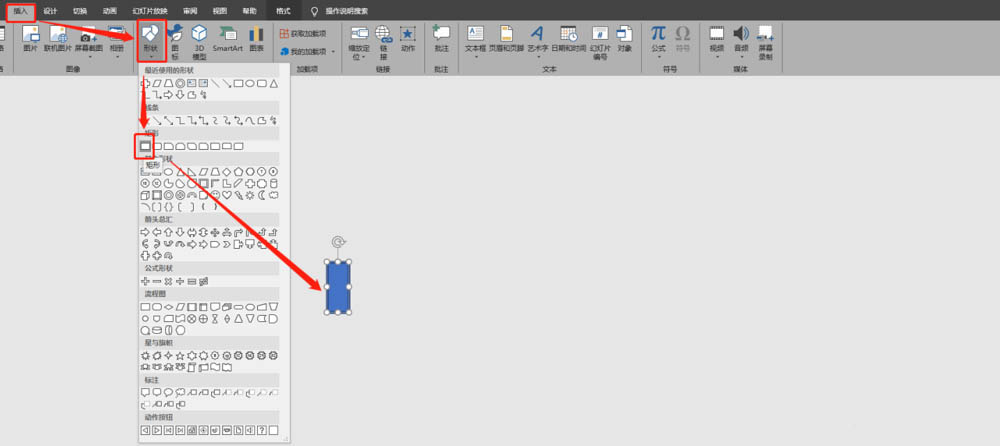
2、调整矩形格式为:黑色填充,无边框。如图:
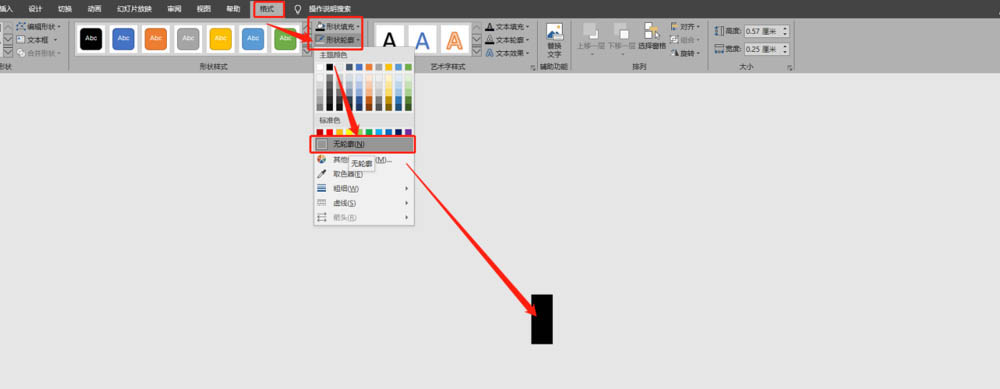
3、插入梯形,调整大小。格式为:黑色填充,无边框。如图:
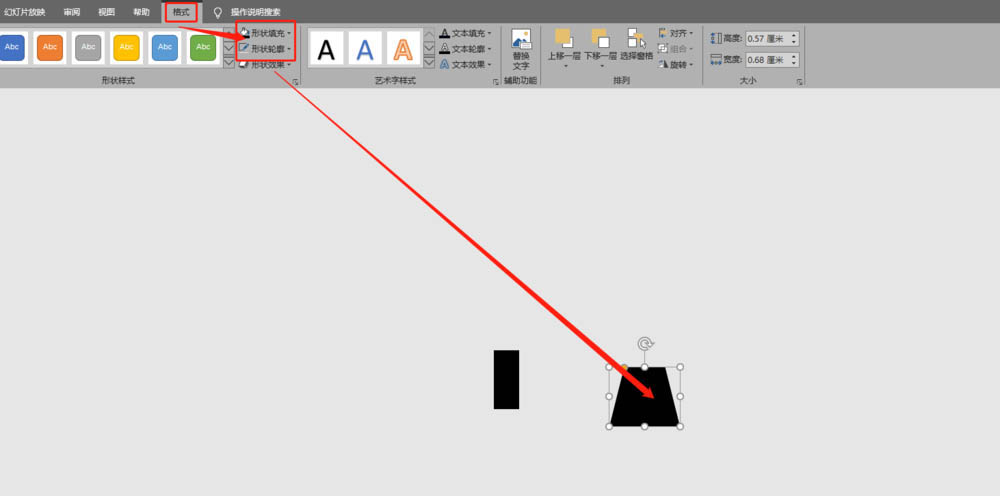
4、按住shift键旋转,对齐矩形。如图:

PPT2019怎么绘制WIFI图标? ppt画wifi图标的教程
PPT2019怎么绘制WIFI图标?ppt中想要绘制wifi信号的图标,该怎么绘制这个标志呢?下面我们就来看看ppt画wifi图标的教程,需要的朋友可以参考下
5、对梯形编辑顶点。如图:
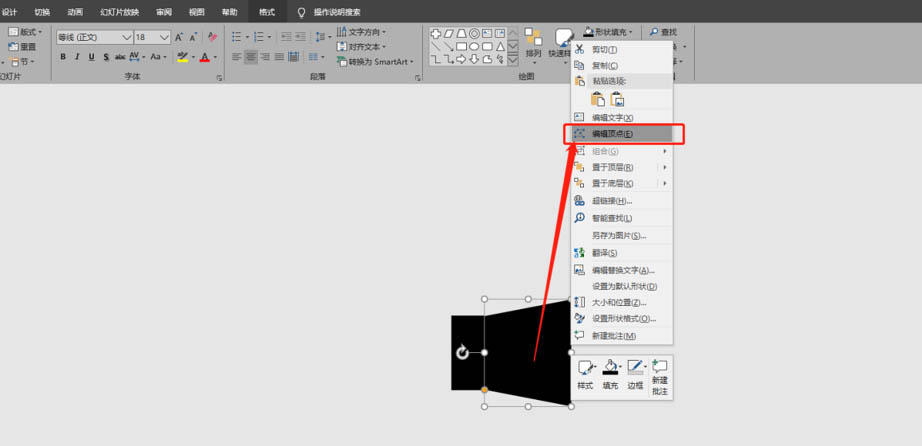
6、插入弧形线,并调整。如图:
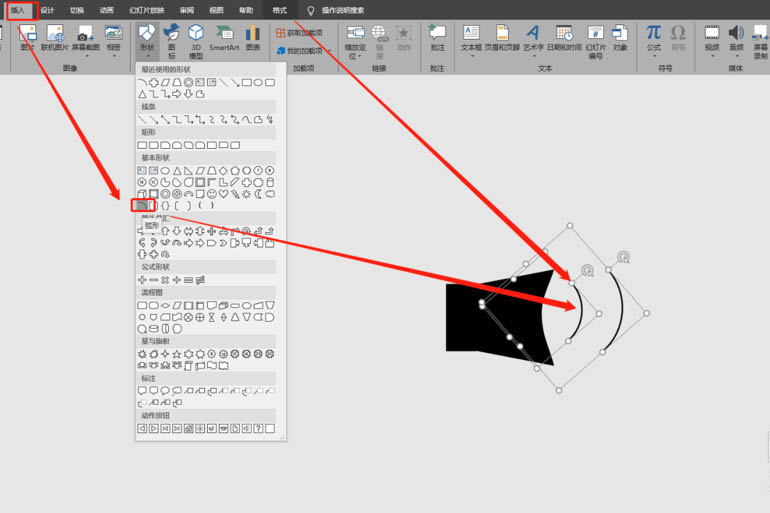
7、全选(Ctrl A),并组合(Ctrl G)。如图:

总结:
1.插入基本图形。
2.编辑顶点。
3.组合即可。
以上就是ppt喇叭图标的教程,希望大家喜欢,请继续关注脚本之家。
相关推荐:
ppt2007怎么创建垂直蛇形流程图?
ppt2007怎么创建垂直蛇形流程图?ppt2007中想要制作一个流程图,该怎么制作流程图呢?下面我们就来看看详细的教程,需要的朋友可以参考下






